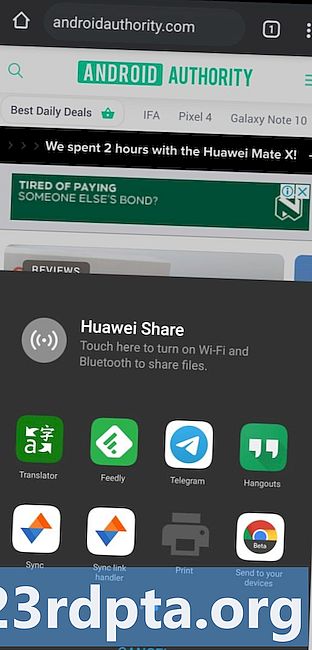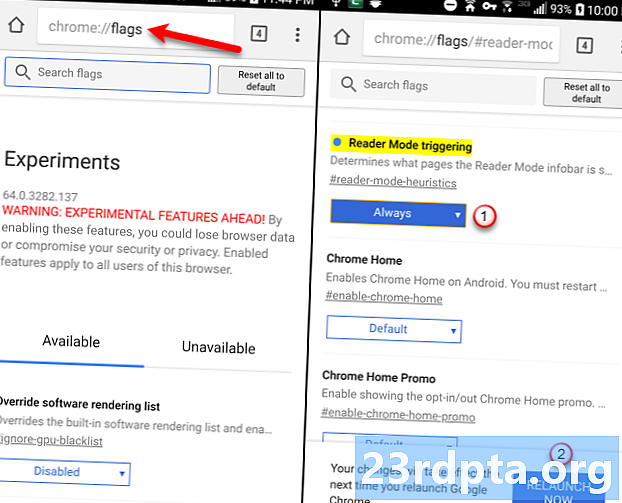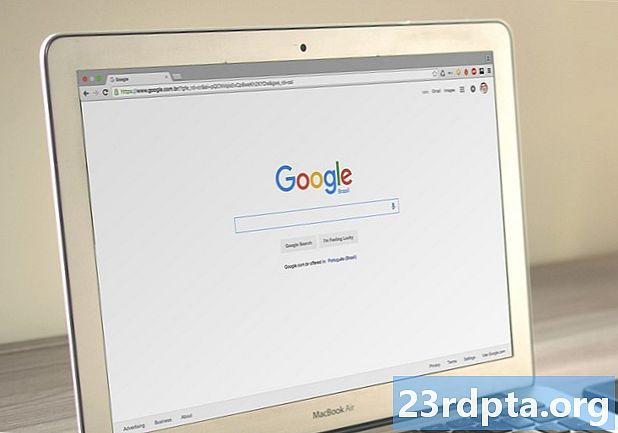
Indhold
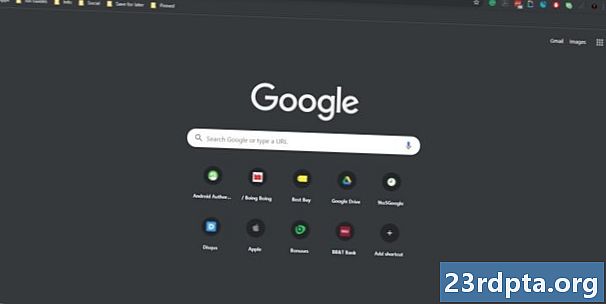
Google har rullet mørke temaer på sine apps i over et år nu. Endelig er Chrome 74 til Windows blevet opdateret med understøttelse af det mørke tema.
Når du har opdateret Chrome (Tre-punkts menu> Hjælp> Om Google Chrome> Opdateringer), vil du være i stand til at skifte browserens look gennem Window's farveindstillinger.
Som du kan se fra ovenstående foto, ændres næsten ethvert Chrome-element inklusive faner, URL-linjen, rullemenuen og siden Ny fane til en mørk grænseflade.
Sådan gør du det på din computer.
Sådan aktiveres Chromes mørke tilstand på Windows
Som nævnt ovenfor skal du først sørge for, at du er opdateret til Chrome version 74. Derefter skal du trykke på Windows-knappen på dit tastatur. Skriv "Farveindstillinger" i tekstfeltet. Klik på den mulighed, der vises øverst på din liste.
Derefter skal du rulle ned i menuen, indtil du når afsnittet "Vælg din standardapptilstand". Her har du muligheden for at skifte mellem Lys og Mørk. Hvis du klikker på Dark, vil du øjeblikkeligt indstille den mørke tilstand på Windows, Chrome og alle andre applikationer, der understøtter temaet.
Én ting at huske på, hvis du kan lide mig og har et tilpasset Chrome-tema, er, at den mørke tilstand måske ser lidt sjov ud på din computer. Der kan være elementer, der ikke korrekt afspejler det mørke tema. Du bliver enten nødt til at klare det underlige design, vente på, at udvikleren skal opdatere temaet, eller skifte tilbage til standard Chrome.
Hvad synes du om Chromes mørke tilstand? Hvilken Google-app skal dernæst have et mørkt tema? Fortæl os dine tanker i kommentarafsnittet.